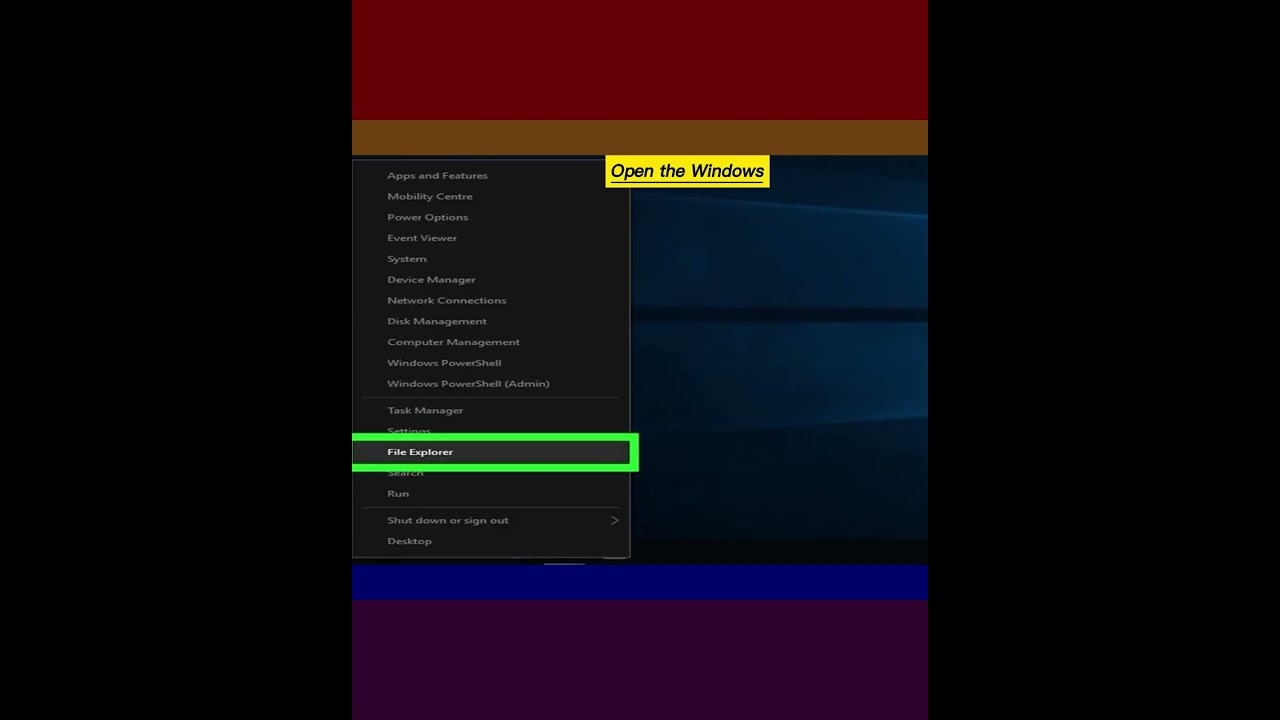
Как запустить XAMPP при загрузке Windows
Если вы хотите, чтобы ваши модули XAMPP (например, Apache, PHP и MySQL) запускались автоматически вместе с Windows, вам нужно добавить Панель управления XAMPP в папку «Автозагрузка». Мы расскажем вам, как сделать так, чтобы Панель управления XAMPP запускалась автоматически при загрузке Windows, и как выбрать, какие модули XAMPP открываются автоматически. Вы можете использовать этот метод в Windows 10, 8.1, 8 и 7.
1-Откройте панель управления XAMPP. Она находится в корне папки, в которую вы установили XAMPP, обычно это C://xampp. Сам файл называется xampp-control.exe. Если вы не меняли каталог установки, выполните следующие действия, чтобы запустить приложение:
Нажмите ⊞ Win+R, чтобы открыть диалоговое окно «Выполнить».
Введите или вставьте C://xampp//xampp-control.exe в поле.
Нажмите ОК.
2-Нажмите Config. Это кнопка с гаечным ключом в правом верхнем углу панели управления XAMPP.
3-Выберите элементы для запуска при запуске. Щелкните поле рядом с любым из модулей в области /"Автозапуск модулей/", чтобы выбрать его для автоматического запуска. Если поле содержит галочку, это означает, что модуль будет запускаться при запуске панели управления XAMPP.
4-Нажмите «Сохранить». Это кнопка с зеленой галочкой в правом нижнем углу окна.
5-Откройте проводник Windows. Один из способов сделать это — щелкнуть правой кнопкой мыши меню «Пуск» и выбрать «Проводник». Вы также можете нажать ⊞ Win+E, чтобы запустить его с клавиатуры.
6-Перейдите в каталог xampp. Обычно он находится по адресу C://xampp, и попасть туда можно, развернув меню «Этот компьютер» или «Компьютер» на левой панели, выбрав диск C: и затем нажав xampp. Содержимое каталога отобразится на главной панели.
7-Щелкните правой кнопкой мыши xampp-control.exe и выберите Создать ярлык. Новый файл появится чуть ниже под названием xampp-control.exe – Ярлык.
8-Нажмите ⊞ Win+R. Откроется диалоговое окно «Выполнить».
9-Введите shell:startup и нажмите OK. Это откроет папку автозагрузки Windows в новом окне проводника.
10-Перетащите xampp-control.exe – Ярлык в папку автозагрузки Windows. После добавления ярлыка в папку автозагрузки Windows будет знать, что нужно открывать XAMPP Control при загрузке ПК. Модули, которые вы выбрали для автоматического запуска, активируются сразу после запуска панели управления XAMPP.
Если вы не видите оба окна на экране одновременно, вы можете щелкнуть правой кнопкой мыши по панели задач (панели, которая обычно расположена в нижней части экрана) и выбрать «Показывать окна рядом».
#windows #windows10 #windows7 #windows11 #xamppserver #startup #startup #startups #XAMPP #xampp #xampp1 #xampp2 #howtostart #windows8pro #windows81pro #windows8_1 #windows81 #windows⒏1 #windows11download #windows11features #windows11release #windows11update #windows11pro #windows11tips #windows11 #Windows10Pro #Windows10 #windows 10 #windows7starter #windows7pro #windows7 #windows7
1-Откройте панель управления XAMPP. Она находится в корне папки, в которую вы установили XAMPP, обычно это C://xampp. Сам файл называется xampp-control.exe. Если вы не меняли каталог установки, выполните следующие действия, чтобы запустить приложение:
Нажмите ⊞ Win+R, чтобы открыть диалоговое окно «Выполнить».
Введите или вставьте C://xampp//xampp-control.exe в поле.
Нажмите ОК.
2-Нажмите Config. Это кнопка с гаечным ключом в правом верхнем углу панели управления XAMPP.
3-Выберите элементы для запуска при запуске. Щелкните поле рядом с любым из модулей в области /"Автозапуск модулей/", чтобы выбрать его для автоматического запуска. Если поле содержит галочку, это означает, что модуль будет запускаться при запуске панели управления XAMPP.
4-Нажмите «Сохранить». Это кнопка с зеленой галочкой в правом нижнем углу окна.
5-Откройте проводник Windows. Один из способов сделать это — щелкнуть правой кнопкой мыши меню «Пуск» и выбрать «Проводник». Вы также можете нажать ⊞ Win+E, чтобы запустить его с клавиатуры.
6-Перейдите в каталог xampp. Обычно он находится по адресу C://xampp, и попасть туда можно, развернув меню «Этот компьютер» или «Компьютер» на левой панели, выбрав диск C: и затем нажав xampp. Содержимое каталога отобразится на главной панели.
7-Щелкните правой кнопкой мыши xampp-control.exe и выберите Создать ярлык. Новый файл появится чуть ниже под названием xampp-control.exe – Ярлык.
8-Нажмите ⊞ Win+R. Откроется диалоговое окно «Выполнить».
9-Введите shell:startup и нажмите OK. Это откроет папку автозагрузки Windows в новом окне проводника.
10-Перетащите xampp-control.exe – Ярлык в папку автозагрузки Windows. После добавления ярлыка в папку автозагрузки Windows будет знать, что нужно открывать XAMPP Control при загрузке ПК. Модули, которые вы выбрали для автоматического запуска, активируются сразу после запуска панели управления XAMPP.
Если вы не видите оба окна на экране одновременно, вы можете щелкнуть правой кнопкой мыши по панели задач (панели, которая обычно расположена в нижней части экрана) и выбрать «Показывать окна рядом».
#windows #windows10 #windows7 #windows11 #xamppserver #startup #startup #startups #XAMPP #xampp #xampp1 #xampp2 #howtostart #windows8pro #windows81pro #windows8_1 #windows81 #windows⒏1 #windows11download #windows11features #windows11release #windows11update #windows11pro #windows11tips #windows11 #Windows10Pro #Windows10 #windows 10 #windows7starter #windows7pro #windows7 #windows7
Пожалуйста, воспользуйтесь возможностью и поделитесь этим видео с друзьями и семьей, если вы найдете его полезным.

No Comments